Sådan ændrer du Chromebook-skærmindstillinger
Hvad skal man vide
- Åbn Chrome-browseren, gå til Menu (tre prikker), og vælg derefter Indstillinger > Enhed > Viser.
- Vælg muligheder på Viser menuen for at ændre skærmstørrelsen, opløsningen, retningen og TV-justeringen eller starte spejling.
- Problemer med spejling? Opdatering af operativsystemet kan løse problemet. Vælg ur > Indstillinger (gear) > OmChrome OS > Søg efter opdateringer.
Denne artikel forklarer, hvordan du ændrer skærmindstillingerne på en Chromebook, inklusive skærmopløsningsparametre og visuel orientering, for at passe til dine behov eller oprette forbindelse til en skærm eller et tv og spejl Chromebook-skærmen. Instruktionerne gælder for alle Chrome OS enheder.
Sådan ændrer du Chromebook-skærmindstillinger
Sådan justerer du din enheds skærmindstillinger:
Åbn Chrome-browseren.
-
Vælg tre lodrette prikker i øverste højre hjørne af vinduet, og vælg derefter Indstillinger fra rullemenuen.

-
Rul ned til Enhed sektion, og vælg derefter Viser.
Alternativt kan du klikke på klokkeslættet nederst på skærmen og derefter klikke på
gear ikon, der vises i proceslinjen for at få adgang til enhedsindstillingerne.
Skærmindstillinger for Chromebook
Fra menuen Displays skal du vælge en af følgende muligheder for at foretage de angivne ændringer:
- Skærmstørrelse: Vælg en skærmopløsning. Rediger bredden og højden (i pixels), som Chromebook-skærmen eller den eksterne skærm gengiver.
- Orientering: Skift standardindstillingen ved at vælge en anden skærmretning.
- TV justering: Juster justeringen af en eksternt tilsluttet fjernsyn eller skærm. Denne indstilling er kun tilgængelig, når den er tilsluttet en kompatibel enhed.
- Muligheder:Denne sektion indeholder to muligheder: Start spejling og Gør primær. Hvis en anden enhed er tilgængelig, skal du vælge Begynd at spejle for at vise Chromebook-skærmen på den anden enhed. Vælg Gør det primære mulighed for at udpege den aktuelt valgte enhed som den primære skærm for Chromebook.
Sådan løses problemer med skærmspejling på Chromebook
En fejl i en tidligere udgave af Chrome OS kunne forårsage synkroniseringsproblemer med nogle eksterne skærme, og sørg for at operativ system er opdateret. Hvis du ser et op-pil-ikon ved siden af dit kontobillede i indstillingerne, er en opdatering klar til at blive installeret.
Vælg ikonet, og vælg derefter Genstart for at fuldføre opdateringen. Din Chromebook skal automatisk downloade opdateringer. Chrome OS savner dog af og til en opdatering. Sådan søger du efter en opdatering:
Slut Chromebook til internettet.
-
Vælg uret i nederste højre hjørne af skærmen.
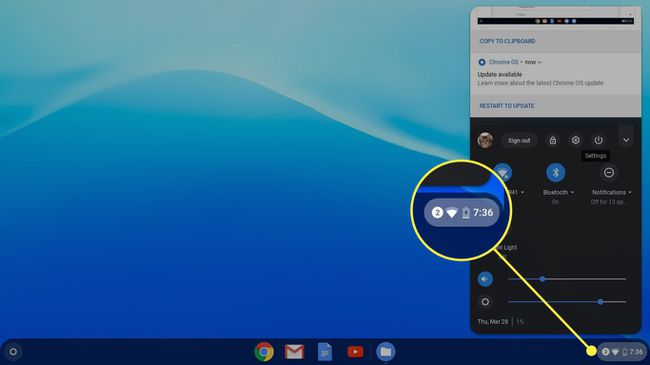
-
Vælg gear ikon for at åbne indstillingerne.

-
Vælg hamburger menu, og vælg derefter Om Chrome OS.
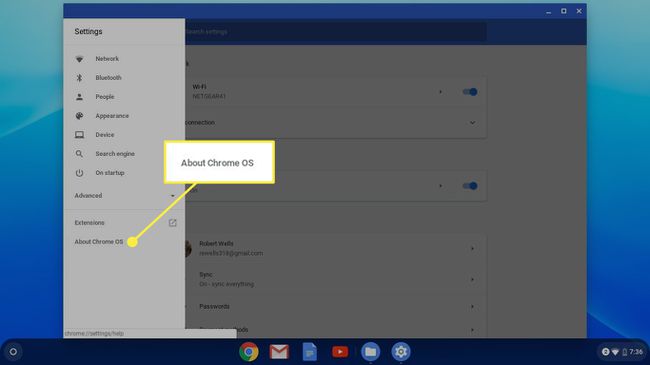
Vælg Søg efter opdateringer.
Hvis du stadig har problemer med at spejle din Chromebook, skal du kontrollere HDMI-forbindelsen. Du skal muligvis bruge et andet kabel eller en anden port. Hvis skærmen ser forvrænget ud efter at have afbrudt den fra en ekstern skærm, skal du gå til menuen Skærm og gendanne indstillingerne til standardindstillingerne.
